Se vuoi sapere come aggiornare Apple Watch, sei nel posto giusto. Per ottenere nuove funzionalità e miglioramenti del firmware riguardo sicurezza e performance, è necessario aggiornare watchOS. Al momento in cui scrivo, tutti gli aggiornamenti vanno fatti tramite iPhone. È probabile, però, che tu non abbia capito bene cosa fare. Dunque, prima di procedere, hai cercato sul web. Ed ecco che sei finito sul mio blog.
In questa guida, ti spiego appunto come aggiornare Apple Watch. Ti dico cosa devi fare per scaricare e installare l’ultima versione di watchOS disponibile. Allora, se sei d’accordo, possiamo cominciare subito.
Come aggiornare Apple Watch
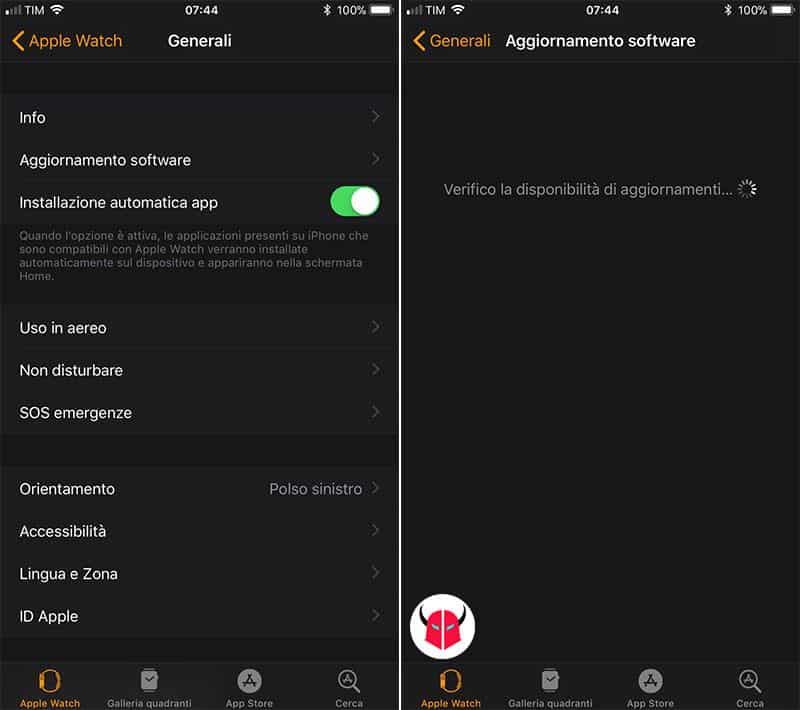
Quando ti chiedi come aggiornare Apple Watch, la prima cosa che devi fare è eseguire l’aggiornamento dell’iPhone all’ultima versione di iOS disponibile. Prendi il melafonino, sbloccalo e vai in Impostazioni > Generali > Aggiornamento software. Attendi il controllo e, se ci fosse un’update per iOS 11 o versioni successive, procedi a scaricarla e installarla. Nel frattempo, metti in carica Apple Watch con il cavo magnetico e assicurati che abbia una carica superiore al 50%.
Dopo l’upgrade di iPhone, collega il telefono alla rete WiFi. Non puoi utilizzare la rete cellulare 3G, 4G o 5G per effettuare l’aggiornamento di Apple Watch. Se hai problemi di connessione, leggi cosa fare quando iPhone non si connette al WiFi. Una volta che ti sei collegato alla rete wireless, prendi Apple Watch e assicurati che i dispositivi (Apple Watch e iPhone) rimangano vicini. Al momento in cui scrivo, non è possibile aggiornare Apple Watch senza iPhone.
A questo punto, puoi procedere ad aggiornare Apple Watch. Prendi iPhone, apri l’app Watch, tocca l’opzione Generali e scegli Aggiornamento software. Attendi che la verifica disponibilità aggiornamenti si concluda. Dopodiché, ti verrà mostrata la nuova versione di watchOS con il relativo changelog. Premi Scarica e installa, inserisci il codice di sicurezza di iPhone, accetta le condizioni dell’aggiornamento e tocca Continua su Apple Watch. Quando richiesto, inserisci il codice di sicurezza di Apple Watch.
Così facendo, riuscirai ad aggiornare Apple Watch all’ultima versione di watchOS. Mi raccomando, non riavviare iPhone o Apple Watch durante l’installazione del firmware. Quando l’upgrade si è concluso, Apple Watch si riavvia automaticamente. Per ulteriori informazioni, leggi questa pagina del supporto Apple.